wifi电脑怎么设置(wifi电脑怎么设置不让别人蹭网)
最后更新:2024-03-14 05:42:16 手机定位技术交流文章
计算机wifi如何设置
现在很多人的日常娱乐方式主要是看看视频、上上网等,和过去不一样的是,现在大家上网不只是用电脑,更多的是智能手机和 平板电脑 。但是他们是无法接入 网线 的,单纯用流量的话费用非常高,所以就离不开WiFi的使用了。很多人家中也有电脑,但是可能不知道如何让自己的电脑给智能手机和平板提供WiFi。今天小编就给大家介绍一下,如何用电脑设置WiFi,希望大家看完都能掌握这一技能。 电 脑WiFi设置方法1、以管理员身份运行命令提示符:快捷键win+R→输入cmd→回车2、启用并设定虚拟WiFi网卡:运行命令:netsh wlan set hostednetwork mode=allow ssid=wuminPC key=wuminWiFi此命令有三个参数,mode:是否启用虚拟WiFi网卡,改为disallow则为禁用。ssid:无线网名称,最好用英文(以wuminPC为例)。key:无线网密码,八个以上字符(以wuminWiFi为例)。以上三个参数可以单独使用,例如只使用mode=disallow可以直接禁用虚拟Wifi网卡。3、开启成功后,网络连接中会多出一个网卡为“Microsoft Virtual WiFi Miniport Adapter”的无线连接2,为方便起见,将其重命名为虚拟WiFi。若没有,只需更新无线网卡驱动就OK了。4、设置Internet连接共享:在“网络连接”窗口中,右键单击已连接到Internet的网络连接,选择“属性”→“共享”,勾上“允许其他······连接(N)”并选择“虚拟WiFi”。5、确定之后,提供共享的网卡图标旁会出现“共享的”字样,表示“宽带连接”已共享至“虚拟WiFi”。6、开启无线网络:继续在命令提示符中运行:netsh wlan start hostednetwork(将start改为stop即可关闭该无线网,以后开机后要启用该无线网只需再次运行此命令即可)至此,虚拟WiFi的红叉叉消失,WiFi基站已组建好,主机设置完毕。笔记本、带WiFi模块的手机等子机搜索到无线网络wuminPC,输入密码wuminWiFi,就能共享上网啦!笔记本电脑 设置WiFi1) 设置TCP/IP在您的电脑上装好无线网卡后(笔记本您基本是已经安装好的),右键桌面网上邻居图标-属性在弹出窗口中会出现无线网络连接的图标,然后右键无线网络连接-属性在弹出窗口中双击常规选项卡下的Internet协议(TCP/IP)在新的弹出窗口中选择自动获取IP地址和自动获得DNS服务器地址,确定即可选择自动获取IP地址(2) 查看可用的无线连接步骤一:鼠标右键点击“网上邻居”图标,选择“属性”步骤二:进入“网络连接”对话框,鼠标右键点击无线网卡,选择“查看可用的无线连接”步骤三:进入“无线网络连接”对话框,选择“刷新网络列表”,查看本区域内可用的无线网络列表(3)连接到电信WLAN网络找到所在热点的无线网络,选择中国电信WIFI网络(ChinaNet),点击连接;等待自动获取到IP地址后成功连接无线网络已连接请注意此时电脑右下角应该出现无线连接成功的信号如果出现有惊叹号或者显示“部分连接”或“连接受限”字样,说明并没有成功连接中国电信WIFI网络(ChinaNet),原因可能是网络繁忙,请多试几次(4)登陆步骤一:打开任意网页,IE会显示:“if you are not redirected,click here”字样,此时页面正在进行重定向,您可以点击也可以不点击,页面会自动跳转到登录页面,如果页面不能正常登陆,请尝试通过其他互联网接入方式连接https://wlan.ct10000.com/或https://wifi.ct10000.com/,查看热点覆盖范围是否覆盖所在地步骤二:输入手机号码 - 输入密码 - 登录如果不记得密码,可以点击“短信获取WiFi密码按键”,从手机短信获取你的账号密码。 以上就是小编今天介绍的,如何设置电脑WiFi的步骤。相信大家看完以后,对于如何设置电脑WiFi已经有了一定了解。虽然步骤看起来有点多有点复杂,但是实际上只要你跟着这个步骤一步步做,就一定能成功的设置WiFi。对于平板来说,连了WiFi很多功能才能正常使用。对于智能手机,连了WiFi可以加快上网速度,省下很多上网费用。因此学会如何设置WiFi是一个非常实用的技能。
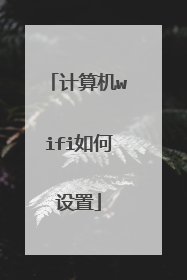
电脑怎么开启无线wifi
方法/步骤:1,点击右下角任务栏中类似“信号”的图标,即可打开无线wifi的列表:2,选择需要连接的无线网络,未设置密码的wifi即可正常连接,设置wifi密码的,则需要输入正确的密码,即可连接,3,输入你的无线WIFI密码。需要提醒的是,务必确认无线wifi 的安全性,以免导致电脑中毒或者被盗取信息。4,连接成功,无线的图标是连接的状态下就可以上网了。
笔记本电脑开启wifi热点是通过更改适配器来设置的,具体方法步骤如下:1、在桌面上点击网络右键,在出来的窗口中点击更改适配器设置。2、在WLAN上面点击右键然后再点击属性3、进入WLAN属性界面后点击共享选项,勾选允许其他网络用户通过此计算机的Internet连接连接。然后在家庭网络连接下面选择创热点虚拟网卡。
按下面设置开通无线网络服务,用Windows配置我的无线网络设置就可以解决此问题. 1.“开始”->“运行”,输入“services.msc”然后点击“确定”,打开 Windows的服务列表:在服务列表中找到并双击Wireless Zero Configuration将启动类型改为“自动”,点击“应用”再点击服务状态下面的“启动”,然后点击“确定”2..“开始”->“控制面板”->“网络连接”,右键单击“无线网络连接”,图框中有三个选项卡,分别是“常规”、“无线网络配置”和“高级”,进入“无线网络配置”选项卡,在“用Windows配置我的无线网络设置”前的框中打勾,然后点击“确定”. 3.“开始”->“控制面板”->“网络连接”,右键单击“无线网络连接”,选择“查看可用的无线连接”
笔记本电脑怎么连wifi
笔记本电脑开启wifi热点是通过更改适配器来设置的,具体方法步骤如下:1、在桌面上点击网络右键,在出来的窗口中点击更改适配器设置。2、在WLAN上面点击右键然后再点击属性3、进入WLAN属性界面后点击共享选项,勾选允许其他网络用户通过此计算机的Internet连接连接。然后在家庭网络连接下面选择创热点虚拟网卡。
按下面设置开通无线网络服务,用Windows配置我的无线网络设置就可以解决此问题. 1.“开始”->“运行”,输入“services.msc”然后点击“确定”,打开 Windows的服务列表:在服务列表中找到并双击Wireless Zero Configuration将启动类型改为“自动”,点击“应用”再点击服务状态下面的“启动”,然后点击“确定”2..“开始”->“控制面板”->“网络连接”,右键单击“无线网络连接”,图框中有三个选项卡,分别是“常规”、“无线网络配置”和“高级”,进入“无线网络配置”选项卡,在“用Windows配置我的无线网络设置”前的框中打勾,然后点击“确定”. 3.“开始”->“控制面板”->“网络连接”,右键单击“无线网络连接”,选择“查看可用的无线连接”
笔记本电脑怎么连wifi

电脑共享wifi怎么设置
WiFi热点共享在Windows7系统中可以轻松实现,但是在WindowsXP系统中能否共享成功呢?下面就教大家怎么在XP系统中共享WiFi的设置方法,但前提需要无线网卡支持AP热点,在操作之前可在网上查看自己的无线网卡是否支持AP,一般目前很多笔记本内置无线网卡或者USB无线网卡均支持AP。 以下介绍的是XP系统笔记本实现的WiFi热点开启教程,如果是台式电脑,可以在台式电脑中添加USB无线网卡即可。方法/步骤1、右键单击桌面上的“网上邻居”然后选择“属性”。2、此时弹出“网络连接”再次右键点击“无线网络连接”属性。3、选择“internet协议(TCP/IP)”属性。4、在“internet协议(TCP/IP)”属性当中设置IP地址和子网掩码,确定。5、然后,点击无线网络连接属性窗口的“无线网络配置”中的“高级”设置。6、勾上“任何可用的网络(首先访问点)”,不要勾选“自动连接到非首选的网络”。7、回到“无线网络配置”添加“网络名(SSID)”如:OfficeZu名字可以自己取,网络密钥最少设置5位数,再勾上“这是一个计算机到计算机的(临时)网络,未使用无线访问点”。8、此时返回到“无线网络配置”看到刚才添加的可用网络。9、接下来在“本地连接”属性,高级栏中勾选“允许其他网络用户通过此计算机的internet连接来连接”即可。 10、最后打开无线网络查看“可用的无线网络”,用手机上的WiFi连接试试。
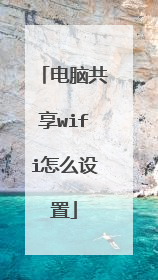
笔记本如何设置wifi
开始---设置---网络和Internet---WLAN 设置为开--- 显示可用网络,选择需要连接的WIFI,输出密码后,连接
笔记本设置wifi热点有两种方法:通过使用猎豹WiFi、360WiFi等wifi发射软件,通过电脑的无线网卡发送wifi信号,手机连接即可实现手机的或ipad等电子产品的网络访问。具体步骤:下载wifi共享软件(如猎豹wifi、360wifi),按提示设置wifi名密码后启用wifi,通过手机或ipad等电子产品搜索指定wifi名连接即可。2.通过给网线安装个无线路由器,这样就免去电脑发wifi的步骤,关闭电脑亦可以实现手机或ipad等电子产品的网络访问。具体步骤:网上购买无线路由器,将网线插入无线路由器WAN口,进入网关进行相关设置(如wifi名,密码,联网方式等),手机或ipad等电子产品搜索指定wifi名连接即可。延展阅读:笔记本电脑(Laptop)又被称为“便携式电脑,手提电脑、掌上电脑或膝上型电脑”,其最大的特点就是机身小巧,相比PC携带方便,是一种小型、可便于携带的个人电脑,通常重1-3公斤。当前的发展趋势是体积越来越小,重量越来越轻,而功能却越发强大。为了缩小体积,笔记型电脑当今采用液晶显示器(也称液晶LCD屏)。除了键盘以外有些还装有触控板(Touchpad)或触控点(Pointing stick)作为定位设备(Pointing device)。
笔记本设置wifi热点有两种方法:通过使用猎豹WiFi、360WiFi等wifi发射软件,通过电脑的无线网卡发送wifi信号,手机连接即可实现手机的或ipad等电子产品的网络访问。具体步骤:下载wifi共享软件(如猎豹wifi、360wifi),按提示设置wifi名密码后启用wifi,通过手机或ipad等电子产品搜索指定wifi名连接即可。2.通过给网线安装个无线路由器,这样就免去电脑发wifi的步骤,关闭电脑亦可以实现手机或ipad等电子产品的网络访问。具体步骤:网上购买无线路由器,将网线插入无线路由器WAN口,进入网关进行相关设置(如wifi名,密码,联网方式等),手机或ipad等电子产品搜索指定wifi名连接即可。延展阅读:笔记本电脑(Laptop)又被称为“便携式电脑,手提电脑、掌上电脑或膝上型电脑”,其最大的特点就是机身小巧,相比PC携带方便,是一种小型、可便于携带的个人电脑,通常重1-3公斤。当前的发展趋势是体积越来越小,重量越来越轻,而功能却越发强大。为了缩小体积,笔记型电脑当今采用液晶显示器(也称液晶LCD屏)。除了键盘以外有些还装有触控板(Touchpad)或触控点(Pointing stick)作为定位设备(Pointing device)。

怎么在电脑上设置wifi热点
还请将win10更新到1703版本或以上。具体方法如下:1、在电脑的右下角打开网络设置;2、打开之后找到移动热点功能;3、打开移动热点后我们设置WiFi名称和WiFi密码,然后开启WiFi。
一、首先,打开win10电脑,在电脑左下角点击“开始”,点击打开。二、然后,在开始菜单中点击“设置”,点击打开。三、然后,在设置中点击“网络与Internet”,点击打开。四、然后,在窗口左侧点击“移动热点”,点击打开。五、然后,将“移动热点”设置为开。六、最后,win10 电脑移动热点开启完成,在窗口中可以设置热点的密码,问题解决。
打开360安全卫士,点击功能大全右侧的【更多】 首次打开时,在未添加功能里找到【免费WiFi】,点击将下载安装安装好后,将会出现在已添加功能中点击免费 WiFi 图标,弹出建立 WiFi 的界面输入热点名称和密码。密码最好用 数字 + 字母 + 特殊字符,8位以上,这样安全性更高设置完成后,在桌面上会生成一个WiFi连接图标,表示WiFi建立成功以后开机后,都会默认启动WiFi,把电脑变成一个热点打开手机的 WLAN 功能,搜索建立的热点,并输入密码连接成功后,桌面上的WiFi连接图标会有提示。双击这个图标,可以查看详细的连接情况,甚至可以对其限速。 如果是陌生的设备连接,还可以拉入黑名单,防止蹭网
需要购买路由器组建wifi网络,路由器的安装和设置如下:1.首先连接路由器宽带猫和电脑之间的线路2.线路连接完毕后,打开浏览器输入路由器的管理地址和管理密码然后进入路由器后台(具体路由器的登录地址和登录密码可以参考说明书或者是路由器背面的标签)3.登录后台后选择快速设置,输入从网络服务商申请到的账号和密码,输入完成后直接下一步;4.设置wifi密码,尽量字母数字组合比较复杂一点不容易被蹭网。5.输入完成后确认一下,然后重新启动路由器即可生效。
以WIN10系统为例,WIN10开WIFI热点方法: 一、命令操作1、在开始菜单的那个图标上点击右键然后再点击命令提示符(管理员)2、在弹出来的命令提示符中输入:netsh wlan set hostednetwork mode=allow ssid=jingyan key=jingyan147258回车解释一下:ssid就是无线热点显示的名称key当然就是无线热点的密码。3、再在令提示符中输入:system32>netsh wlan start hostednetwork 回车这样就可以。二、电脑操作1、在桌面上点击网络右键,在出来的窗口中点击更改适配器设置。2、在WLAN上面点击右键然后再点击属性3、进入WLAN属性界面后点击共享选项,勾选允许其他网络用户通过此计算机的Internet连接连接。然后在家庭网络连接下面选择创热点虚拟网卡。虚拟热点网卡的名称一般为:Microsoft托管网络适配器。三、验证1、进入适配器设置界面看看是不是多了这个网络连接。 2、然后在手机上搜索一下看看是不是有刚刚设置的那个jingyan那个WIFI网络名称。输入密码连接就可以使用电脑上的网络了。
一、首先,打开win10电脑,在电脑左下角点击“开始”,点击打开。二、然后,在开始菜单中点击“设置”,点击打开。三、然后,在设置中点击“网络与Internet”,点击打开。四、然后,在窗口左侧点击“移动热点”,点击打开。五、然后,将“移动热点”设置为开。六、最后,win10 电脑移动热点开启完成,在窗口中可以设置热点的密码,问题解决。
打开360安全卫士,点击功能大全右侧的【更多】 首次打开时,在未添加功能里找到【免费WiFi】,点击将下载安装安装好后,将会出现在已添加功能中点击免费 WiFi 图标,弹出建立 WiFi 的界面输入热点名称和密码。密码最好用 数字 + 字母 + 特殊字符,8位以上,这样安全性更高设置完成后,在桌面上会生成一个WiFi连接图标,表示WiFi建立成功以后开机后,都会默认启动WiFi,把电脑变成一个热点打开手机的 WLAN 功能,搜索建立的热点,并输入密码连接成功后,桌面上的WiFi连接图标会有提示。双击这个图标,可以查看详细的连接情况,甚至可以对其限速。 如果是陌生的设备连接,还可以拉入黑名单,防止蹭网
需要购买路由器组建wifi网络,路由器的安装和设置如下:1.首先连接路由器宽带猫和电脑之间的线路2.线路连接完毕后,打开浏览器输入路由器的管理地址和管理密码然后进入路由器后台(具体路由器的登录地址和登录密码可以参考说明书或者是路由器背面的标签)3.登录后台后选择快速设置,输入从网络服务商申请到的账号和密码,输入完成后直接下一步;4.设置wifi密码,尽量字母数字组合比较复杂一点不容易被蹭网。5.输入完成后确认一下,然后重新启动路由器即可生效。
以WIN10系统为例,WIN10开WIFI热点方法: 一、命令操作1、在开始菜单的那个图标上点击右键然后再点击命令提示符(管理员)2、在弹出来的命令提示符中输入:netsh wlan set hostednetwork mode=allow ssid=jingyan key=jingyan147258回车解释一下:ssid就是无线热点显示的名称key当然就是无线热点的密码。3、再在令提示符中输入:system32>netsh wlan start hostednetwork 回车这样就可以。二、电脑操作1、在桌面上点击网络右键,在出来的窗口中点击更改适配器设置。2、在WLAN上面点击右键然后再点击属性3、进入WLAN属性界面后点击共享选项,勾选允许其他网络用户通过此计算机的Internet连接连接。然后在家庭网络连接下面选择创热点虚拟网卡。虚拟热点网卡的名称一般为:Microsoft托管网络适配器。三、验证1、进入适配器设置界面看看是不是多了这个网络连接。 2、然后在手机上搜索一下看看是不是有刚刚设置的那个jingyan那个WIFI网络名称。输入密码连接就可以使用电脑上的网络了。

本文由 在线网速测试 整理编辑,转载请注明出处。

